Hvis VMware-værktøjer er installeret på en virtuel maskine (VM), rapporterer den tilbage til VMware-hypervisorens IP-adresse og mange flere oplysninger såsom CPU-brug, diskbrug, hukommelsesforbrug osv. VMware hypervisor kan oprette interessante statistiske rapporter ved hjælp af disse data, som hjælper dig med at overvåge dine virtuelle maskiner meget let.
VMware Tools indeholder også mange avancerede funktioner som f.eks,
- Træk og slip filer mellem virtuel maskine og værtscomputer.
- Bedre grafikunderstøttelse.
- 3D-grafikacceleration.
- Understøttelse af flere skærme.
- Ændr størrelsen på det virtuelle maskins vindue automatisk.
- Deling af udklipsholder mellem vært og virtuel maskine.
- Støtte til virtuel maskins lyd.
- Tidssynkronisering mellem den virtuelle maskine og værten.
- Delte mapper i virtuelle maskiner.
- Og andre forbedringer af ydeevnen.
I denne artikel vil jeg vise dig, hvordan du installerer VMware-værktøjer på CentOS / RHEL 8 VMware virtuelle maskiner. Så lad os komme i gang.
Installation af åbne VM-værktøjer på CentOS / RHEL 8:
Open VM Tools er i øjeblikket den officielle VMware-anbefalede måde at installere VMware Tools på CentOS / RHEL 8 på. Open VM Tools er open source, og det er tilgængeligt i den officielle pakkeopbevaring af CentOS / RHEL 8. Så det er stærkt testet at arbejde på CentOS / RHEL 8.
Der er stor chance for, at Open VM Tools automatisk installeres på din virtuelle CentOS / RHEL 8 VMware-maskine, når du installerede CentOS / RHEL 8 på din virtuelle maskine.
Men hvis det af en eller anden chance ikke er installeret på din CentOS / RHEL 8 virtuelle maskine, kan du nemt installere den fra det officielle pakkeopbevaringssted for CentOS / RHEL 8.
Opdater først DNF-pakkeopbevaringscachen med følgende kommando:
$ sudo dnf makecache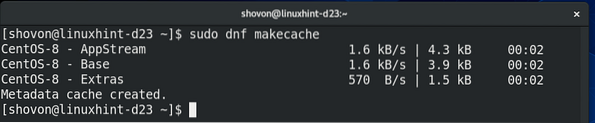
Hvis du bruger serverversionen (uden nogen grafisk brugergrænseflade) af CentOS / RHEL 8-operativsystemet på den virtuelle maskine, skal du installere Open VM Tools med følgende kommando:
$ sudo dnf installer open-vm-toolsHvis du bruger desktopversionen eller serveren med den grafiske brugergrænsefladeversion af CentOS / RHEL 8-operativsystemet på den virtuelle maskine, skal du installere Open VM Tools med følgende kommando:
$ sudo dnf installer open-vm-tools open-vm-tools-desktop
Tryk på for at bekræfte installationen Y og tryk derefter på
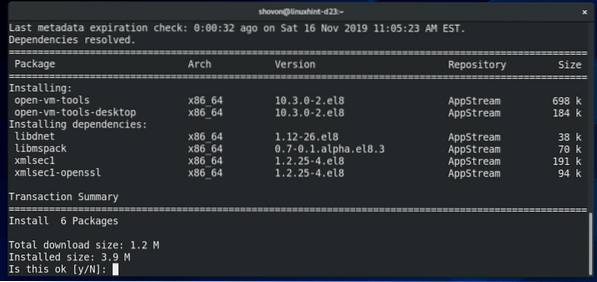
Du bliver muligvis bedt om at acceptere GPG-nøglen i CentOS / RHEL 8 pakkeopbevaringsstedet. Trykke Y og tryk derefter på
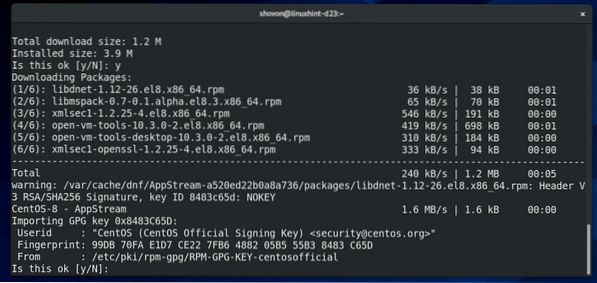
Åbn VM-værktøjer skal installeres.
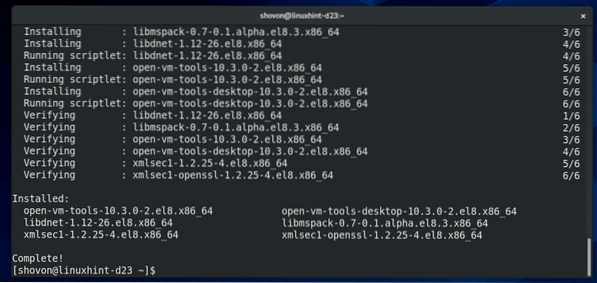
Installation af VMware X11-skærmdrivere på CentOS / RHEL 8:
For automatisk skærmstørrelse, fuldskærmsvisning og flere skærmfunktioner i VMware til at fungere på CentOS / RHEL 8 virtuelle maskiner skal VMware X11 displaydriver være installeret.
VMware X11-skærmdriver installeres ikke automatisk, når du installerede Open VM Tools. Så du skal installere det separat, efter at du har installeret Open VM Tools.
VMware X11 displaydriver er tilgængelig i det officielle pakkeopbevaringssted for CentOS / RHEL 8. Du kan installere det med følgende kommando:
$ sudo dnf installerer xorg-x11-drv-vmware
Tryk på for at bekræfte installationen Y og tryk derefter på
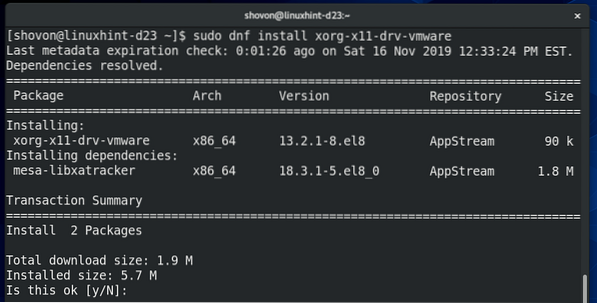
VMware X11 displaydriver skal installeres.
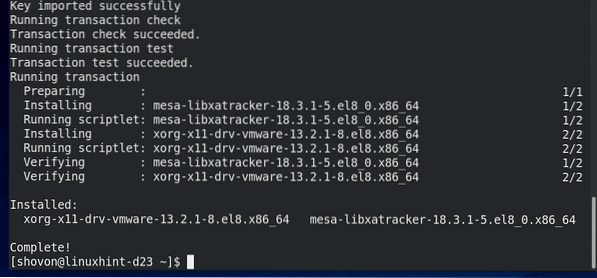
Genstart nu din virtuelle maskine, så ændringerne træder i kraft med følgende kommando:
$ sudo genstart
Når din virtuelle maskine starter, skal alle avancerede funktioner i VMware fungere.
CentOS / RHEL 8 skal også genkende VMware SVGA3D-grafik, som du kan se i skærmbilledet nedenfor.
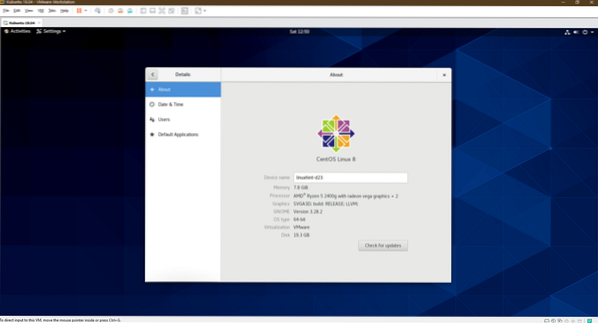
Nu kan du nyde din CentOS / RHEL 8 VMware virtuelle maskine.
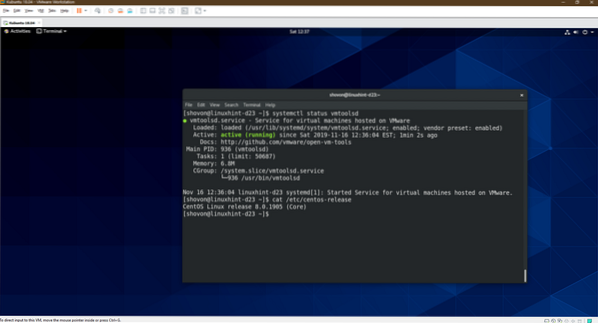
Så det er sådan, du installerer VMware-værktøjer på virtuelle maskiner fra CentOS / RHEL 8 VMware. Tak, fordi du læste denne artikel.
 Phenquestions
Phenquestions


